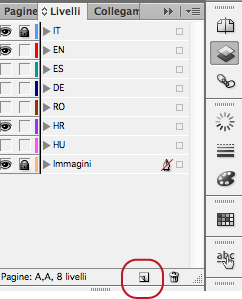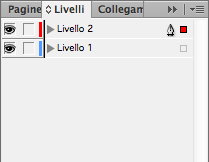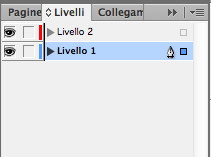Layer up your cake: come creare livelli in InDesign

Si sa che il modo migliore di presentare un prodotto è una bella brochure patinata, ricca di immagini e foto e con pochi testi emozionali ed evocativi. Per ottimizzare i costi di marketing e stampa niente di meglio che creare una brochure multilingua con due o tre lingue per raggiungere il maggior numero di potenziali clienti in un colpo solo.
Perché allora non portare la riduzione dei costi ancora un passo più avanti limando anche i costi di traduzione e impaginazione?
Normalmente nelle brochure multilingua i testi della lingua sorgente devono essere estratti in word, passati al traduttore e poi reinseriti con il copia/incolla negli spazi predisposti.
Questa procedura risulta molto lenta, comporta costi di impaginazione inutili e può essere causa di errori se il grafico non conosce le lingue da inserire. Finché si tratta di inserire l’inglese va tutto bene ma già quando si passa al tedesco le cose diventano più difficili e ancor più quando le lingue sono russo o arabo.
Il modo più semplice per ovviare a questi inconvenienti è creare la brochure in indesign a livelli, con un livello per lingua.
I vantaggi di questa operazione sono molteplici:
- Una volta creata la brochure basta inviare il file indesign completo all’agenzia di traduzioni senza perdere tempo a estrarre i testi in word
- L’impaginazione delle lingue è ridotta al minimo perché il traduttore può importare ed esportare i livelli automaticamente
- Ogni lingua è inserita correttamente nella propria posizione senza possibilità di errori di copia/incolla
- Diventa molto più facile sostituire le lingue con altre per creare brochure con versioni di lingue diverse.
Ma cosa sono i livelli e come si creano?
Immagina i livelli come gli strati di una torta: ad ogni livello è associato un contenuto che può essere testo, grafica e immagini, ma anche numeri, codici e prezzi. I livelli vengono sovrapposti per creare il documento completo proprio come gli strati di una torta.
Usare i livelli permette di intervenire solo nelle parti da modificare senza intaccare il resto dell’impaginato, ciò rende possibile creare versioni diverse dello stesso documento senza creare file multipli.
How to…
Dalla barra dei menu scegliere Finestra > Livelli, si aprirà il seguente pannello:
cliccare sul pulsante in basso a destra Crea Nuovo Livello e il gioco è fatto! Adesso puoi inserire i tuoi contenuti nel nuovo livello e organizzare le informazioni in modo chiaro e ordinato per renderle facilmente accessibili, modificabili e riusabili.
L’uso dei livelli è semplice, funzionale ed estremamente versatile; i livelli possono essere nascosti, cancellati, rinominati, importati ed esportati, differenziati mediante nome e colore ed è possibile modificarne l’ordine. Queste funzionalità renderanno il flusso di lavoro molto più rapido ed ordinato con conseguente riduzione dei costi.
Tips and tricks
Vuoi un modo rapido ed efficace per spostare i contenuti da un livello ad un altro, evitando il tedioso procedimento di Selezione dei contenuti da Livello 1, comando “taglia”, posizionamento su Livello 2, comando “incolla in posizione”?
Semplice, basta selezionare i contenuti da Livello 1 e trascinare il quadratino a destra (vd. Figura) nel Livello 2. Nel caso in cui i contenuti vadano duplicati, basterà premere i tasti Alt+Shift durante il trascinamento del quadratino da un livello ad un altro.
Ora che avete visto quanto è facile creare un livello in InDesign non sprecate più tempo in copia/incolla e noiose operazioni manuali. Create le vostre brochure in Indesign e inviate il file alla vostra agenzia di traduzioni. Semplice e gustoso come mangiare una fetta di torta!
Per maggiori informazioni: info@lexilab.it